Comment installer ADB sur Windows, Mac, Linux et Chrome OS
Publié: 2020-02-17Android Debugging Bridge, ADB est un outil utilitaire en ligne de commande qui permet aux développeurs de déboguer ou d'accéder aux principales parties de leurs applications. En bref, si vous souhaitez modifier quelque chose dans votre appareil, les outils utilitaires Android (requis) doivent être installés sur votre appareil. Certaines fonctionnalités de l'appareil Android ne sont pas accessibles, mais vous pouvez utiliser les commandes ADB en installant les outils ou services ADB sur votre ordinateur portable/PC pour les utiliser.
Maintenant, comment installer ADB sur les systèmes d'exploitation Windows, Mac, Linux et Chrome, nous avons mentionné ci-dessous quelques étapes qui vous aideront à installer ADB sur les systèmes d'exploitation Windows, Mac, Linux et Chrome. Une fois l'ADB installé dans ces systèmes d'exploitation, vous pouvez effectuer plus de choses comme l'enracinement, l'installation d'une ROM personnalisée, la récupération d'anciens fichiers, etc. sur vos appareils Android.
De nombreuses choses nécessitent des autorisations ADB pour fonctionner et vous pouvez également effectuer diverses opérations sur vos appareils Android après l'installation d'ADB. Si vous souhaitez explorer davantage de choses sur votre appareil Android en installant ADB sur votre système d'exploitation Windows, Mac, Linux et Chrome, consultez les points ci-dessous.
Configuration de la BAD sur un appareil Android
Pour utiliser les services ADB sur votre ordinateur, vous devez d'abord activer le débogage USB sur votre appareil Android. Pour activer les options de développeur sur les appareils Android, suivez les étapes ci-dessous.
- Ouvrez les paramètres de votre appareil Android et appuyez sur À propos du téléphone.
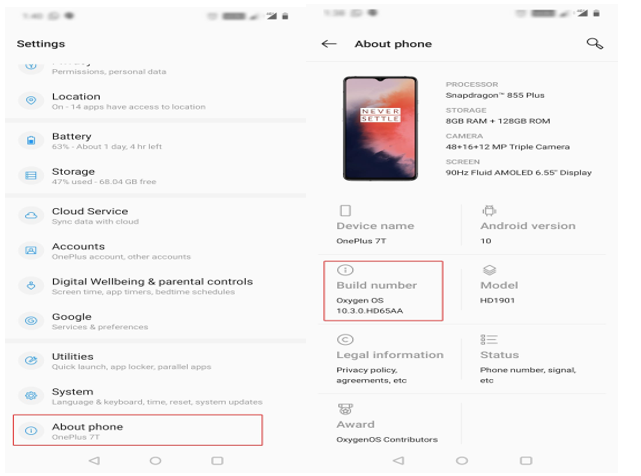
- Appuyez sur le numéro de build sept fois de suite jusqu'à ce que vous obteniez un message " Vous êtes maintenant un développeur ".
( Remarque - La page du numéro de build peut être conservée sous une autre page dans les paramètres ou l'option À propos du téléphone ). - Après avoir cliqué sept fois sur le numéro de build, vous verrez les options du développeur sous Système , appuyez dessus, activez le débogage USB .
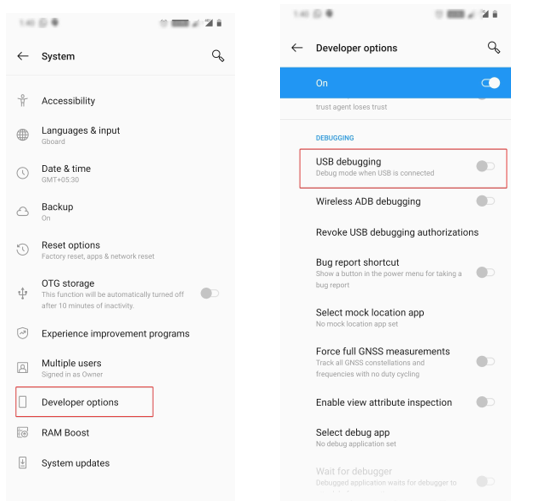
- Désormais, chaque fois que vous connectez votre appareil à votre ordinateur, vous devez sélectionner le mode de transfert de fichiers (MTP) et vous avez terminé avec l'option ADB sur votre appareil Android.
Lisez aussi : Meilleurs codes secrets/cachés pour Android
Configuration de la BAD sous Windows
Pour configurer ADB dans le système Windows, vous devez télécharger et installer l'outil de plate-forme ADB pour Windows. Une fois le fichier .zip téléchargé, extrayez tous les fichiers de votre ordinateur Windows à l'aide du logiciel WinRAR.
- Ouvrez le fichier de téléchargement et cliquez sur la barre d'adresse et tapez cmd et appuyez sur Entrée et les fenêtres d'invite de commande s'ouvriront dans le répertoire ADB.
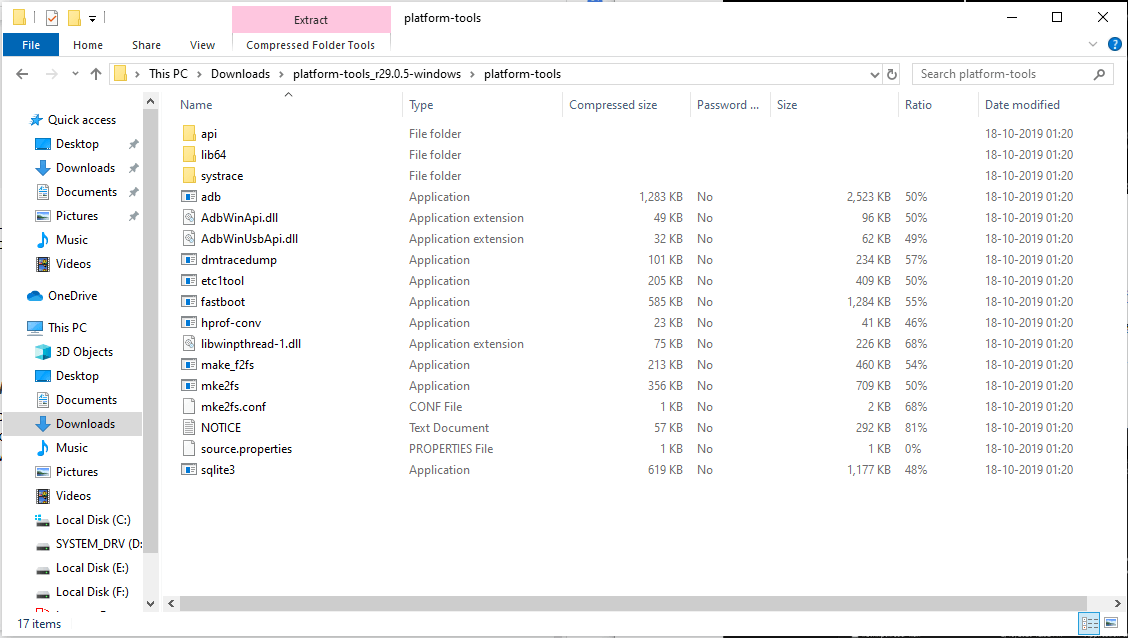
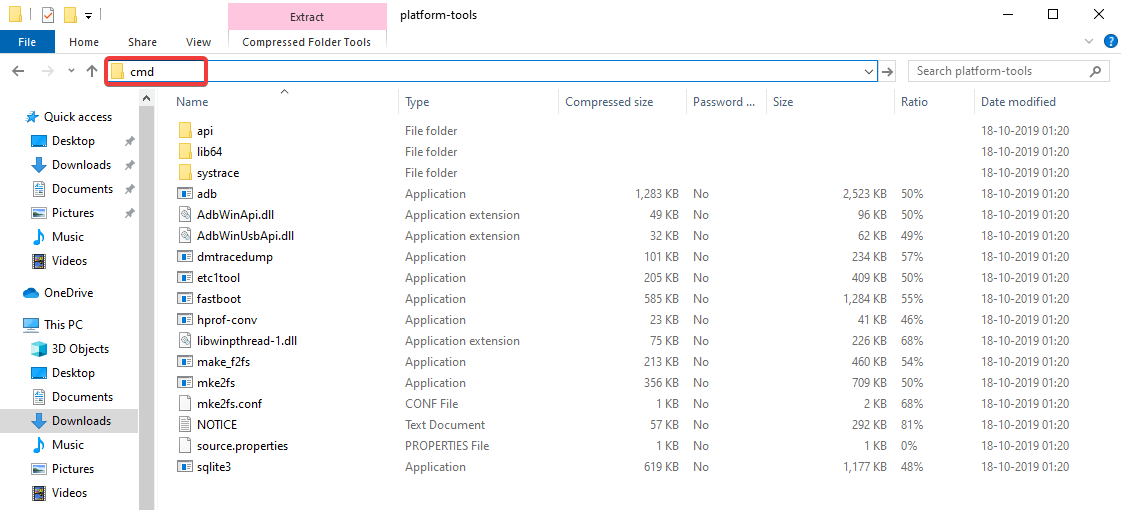
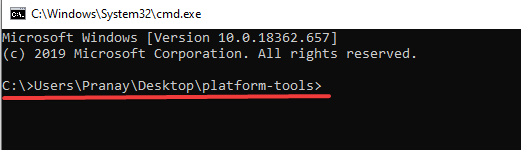
- Maintenant, connectez votre appareil Android à votre PC Windows et exécutez les appareils adb
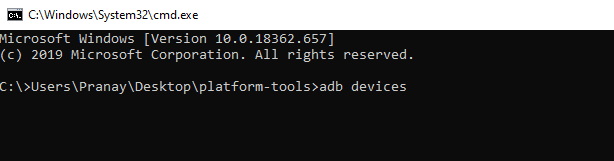
- Après avoir connecté votre appareil, un message contextuel " Débogage USB " apparaîtra sur votre appareil. Activez l'option " Toujours autoriser ", cochez la case et appuyez sur "Autoriser" .
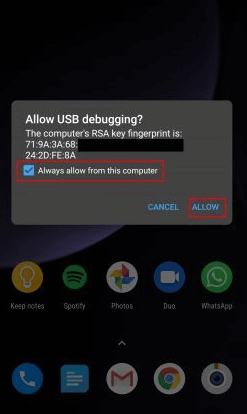
- À l'étape suivante, vous verrez le numéro de série de votre appareil dans la fenêtre d'invite de commande. Si vous ne parvenez pas à voir votre appareil ou si votre appareil n'est pas détecté avec votre ordinateur, exécutez à nouveau les services adb et vous pourrez voir les informations de votre appareil sur votre ordinateur.
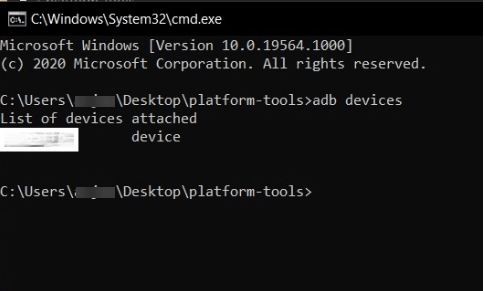
Lisez aussi : Différence entre PowerShell et CMD dans Windows 10

Configuration de la BAD sur Mac
Maintenant, il existe un chemin complètement différent pour installer ADB sur Mac. Téléchargez le fichier ADB pour Mac et extrayez-le sur votre Mac.
- Ouvrez Terminal sur votre Mac et tapez la commande suivante : cd /path/to/extracted/folder/
- Par exemple, cd /Users/Pranay/Desktop/platform-tools/
- Connectez votre Android à votre Mac avec un câble USB et changez le mode de connexion USB en « mode Transfert de fichiers (MTP) ».
- Une fois le terminal dans le même dossier, vous pouvez exécuter la commande suivante pour lancer le démon ADB : adb devices .
- Maintenant, sur votre appareil, « Autoriser le débogage USB : invitez et autorisez la connexion.
Configuration de la BAD sous Linux
Téléchargez le fichier ADB pour Linux et effectuez les étapes ci-dessous.
- Extrayez simplement les fichiers et ouvrez la fenêtre du terminal Linux et déplacez-vous vers l'emplacement du dossier extrait.
( Remarque - Remplacez le nom d'utilisateur par votre nom d'utilisateur Linux réel ). - Entrez la commande suivante : cd /path/to/extracted/folder/ .
- Le répertoire sera changé, où vous avez extrait les fichiers ADB.
- Maintenant, connectez votre appareil Android au système Linux avec un câble USB et changez à nouveau le mode de connexion en mode « transfert de fichiers (MTP) ».
- Une fois que le terminal se trouve dans le même dossier où se trouvent les outils ADB, vous pouvez exécuter les commandes suivantes pour lancer le démon ADB : adb devices .
- Revenez à votre téléphone Android et il vous demandera d'autoriser le débogage USB, allez-y et accordez les autorisations.
Configuration de la BAD dans Chrome
Avant d'aller plus loin, nous souhaitons préciser que Chromebook prend toujours en charge le Play Store et qu'il doit se trouver sur le canal des développeurs et que Linux est activé sur votre machine. Pour aller plus loin, ouvrez les paramètres dans Chromebook > À propos de Chrome OS > Détails supplémentaires > Changer de chaîne en votre nom.
- Ouvrez les paramètres > Linux > Développer des applications Android > Activez la bascule pour le débogage ADB.
- Redémarrez votre Chromebook et ADB vous le demandera sur votre écran. Cliquez sur " Autoriser " et continuez.
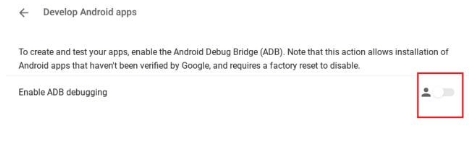
- Ouvrez le terminal Linux et exécutez la commande ci-dessous pour installer les outils de la plate-forme ADB et appuyez sur " Y " pour autoriser l'installation.
sudo apt-get install android-tools-adb
- Après l'installation, connectez votre téléphone Android avec un câble USB et autorisez le débogage USB et continuez.
Comment utiliser le service ADB
Une fois que vous avez installé le service ADB sur les systèmes d'exploitation Windows, Mac, Linux et Chrome, vous pouvez utiliser les commandes ci-dessous. Assurez-vous d'avoir connecté votre téléphone Android lors de l'exécution des commandes ci-dessous.
| Commander | La description |
| appareils adb | Liste des appareils Android communiquant avec votre ordinateur |
| poussée de la BAD | Déplacer un fichier sur votre appareil Android par programmation |
| adb tirer | Déplacer un fichier de votre appareil Android par programmation |
| installation adb | Installer des applications par programme à l'aide de fichiers APK |
| redémarrage adb | Redémarrez votre appareil Android |
| récupération de redémarrage adb | Redémarrez votre appareil Android en mode de récupération |
| adb redémarrer le chargeur de démarrage | Redémarrez votre appareil Android pour bootloader |
| coque adb | Démarrer un shell distant avec votre appareil Android |
Le service ADB est un outil très utile et efficace pour les programmeurs Android. Puisque nous avons couvert tous les points de configuration et d'installation des services ADB dans les systèmes d'exploitation Windows, Mac, Linux et Chrome. Si vous avez des suggestions, n'hésitez pas à les mentionner dans la section des commentaires.
